- Autor Abigail Brown [email protected].
- Public 2023-12-17 07:01.
- E modifikuara e fundit 2025-01-24 12:24.
Çfarë duhet të dini
- Dosja Shkarkime ndodhet në anën e djathtë të Dock pranë Tash.
- Për të fshirë skedarët e shkarkuar, shkoni te Shkarkimet > shtypni Command+A > zgjeroni menunë File > Lëvizni te Koshi.
- Për të fshirë përgjithmonë koshin, shko te Finder > Zbraz Koshin.
Ky artikull shpjegon se si të fshini skedarët e shkarkuar në Mac tuaj. Informacione shtesë mbulojnë mënyrën se si të pastroni historinë e shfletuesit tuaj për Safari, Chrome dhe Firefox.
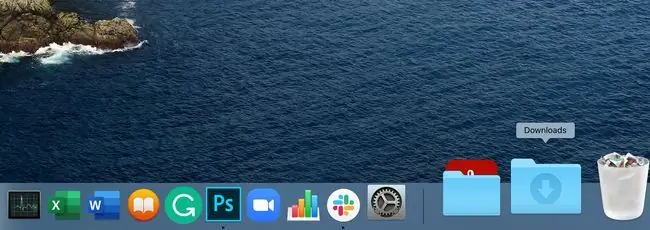
Si mund ta gjej dosjen e shkarkimeve në një Mac?
Nëse e keni hequr dosjen Shkarkime nga Dock në një moment, qoftë me qëllim ose aksidentalisht, mund ta gjeni përsëri në Mac tuaj. Për të gjetur dosjen Shkarkime në Mac-in tuaj, zgjidhni Shko në shiritin e menusë Finder. Dosja Shkarkimet shfaqet në menynë rënëse.
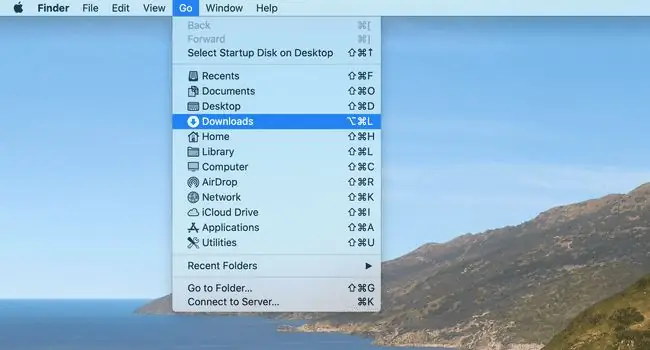
Finder është programi që funksionon gjithmonë në Mac-in tuaj. Është vendi ku është desktopi juaj me të gjitha ikonat në desktop. Nëse po e lexoni këtë artikull në një shfletues uebi si Safari, thjesht klikoni fytyrën e lumtur blu me dy ngjyra në dok të Mac.
Si të fshini skedarët e shkarkuar në Mac tuaj
Pasi të gjeni dosjen "Shkarkime" në MacBook tuaj, mund t'i fshini skedarët brenda.
- Hap dosjen Shkarkime.
-
Shtypni Command+ A për të zgjedhur të gjithë skedarët.

Image -
Pasi të theksohen skedarët, zgjeroni menunë File në krye të ekranit dhe zgjidhni Move to Trash.
Përndryshe, përdorni shkurtoren e tastierës Command+Delete.

Image - Skedarët janë zhvendosur në koshin e plehrave.
-
Për të fshirë përgjithmonë koshin, kliko menynë e etiketuar Finder dhe zgjidh Zbraz Koshin.

Image Nuk ka "zhbërje" nga kjo, prandaj sigurohuni që kjo është ajo që dëshironi të bëni.
Hiq gjurmët e asaj që ke shkarkuar
Ke fshirë skedarët aktualë në Mac-in tënd, por nuk i ke hequr të gjitha gjurmët e tyre. Nëse keni përdorur një shfletues uebi për të shkarkuar skedarët, do të ruhet historia në shfletues me atë informacion.
Shfletuesit e uebit, duke përfshirë Safari, Googe Chrome dhe Firefox, mbajnë një regjistrim të të gjitha shkarkimeve tuaja, duke e bërë të lehtë gjetjen e vendndodhjes së këtyre skedarëve. Shfletuesi nuk përmban skedarët aktualë të shkarkuar, vetëm se ju i keni shkarkuar ato.
Ja se si të gjeni historikun e shkarkimeve përmes shfletuesve Safari, Google Chrome dhe Firefox.
Pastrimi i historikut të shkarkimeve nuk i fshin skedarët e shkarkuar nga kompjuteri juaj. Fshirja e historikut fshin vetëm një regjistrim të skedarëve që keni shkarkuar. Ndiqni hapat e mësipërm për të fshirë skedarët aktualë nga Mac-i juaj.
Pastro historinë në shfletuesin Safari
- Hap shfletuesin Safari.
- Klikoni History në shiritin e menusë për të hapur historikun e shfletuesit.
-
Klikoni Pastro Historinë në fund të menysë për të fshirë historinë e shkarkimeve tuaja.

Image -
Në dritaren që shfaqet, zgjidhni gjithë historia për t'i fshirë të gjitha ose një nga opsionet e tjera për të qenë më selektiv. Zgjidh edhe një herë Clear History për të përfunduar procesin.

Image
Fshi historikun në shfletuesin Chrome
Ja se si të gjeni se ku ruan kompjuteri juaj çdo skedar që keni shkarkuar nga Chrome.
-
Për të fshirë historinë tuaj të shkarkimeve në Chrome, klikoni në menunë Window dhe zgjidhni Shkarkime.

Image -
Tani prekni tre pika në anën e sipërme djathtas të faqes së shkarkimeve dhe zgjidhni Fshi të gjitha.

Image - Historiku i shkarkimeve është fshirë.
Pastroni Historinë në Shfletuesin Firefox
Fshirja e historisë suaj të shkarkimeve në Firefox është edhe më e lehtë.
-
Hapni Firefox-in dhe klikoni në skedën Tools në krye të ekranit dhe zgjidhni Shkarkime.
-
Hapet një ekran i ri që tregon shkarkimet me një lidhje për të hapur çdo skedar. Klikoni butonin Pastro Shkarkimet për të hequr historinë e shkarkimeve.

Image -
Për të fshirë historinë tuaj të shkarkimeve në Firefox, klikoni Historia > Fshi Historinë e fundit.

Image - Zgjidh një interval kohor duke klikuar menynë rënëse pranë Time Range to Clear për të personalizuar se sa larg do të dëshironi të pastroni.
-
Mbaro duke klikuar OK.

Image
Të gjitha të qarta
Mos harroni, ju duhet t'i zhvendosni skedarët në plehra, të zbrazni koshin dhe të pastroni historinë në shfletuesin e uebit nëse dëshironi që të gjitha gjurmët e shkarkimeve tuaja të hiqen.






